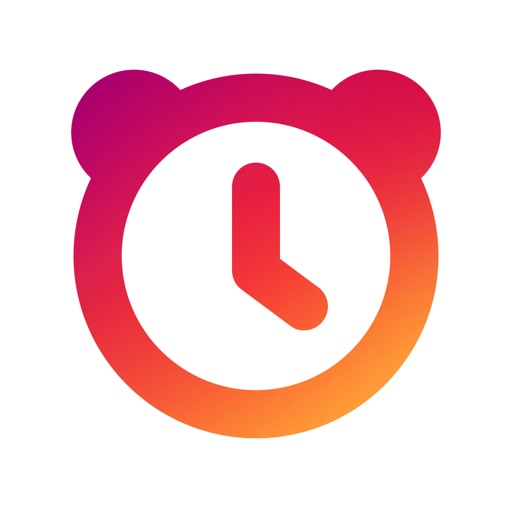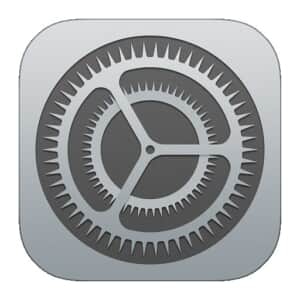
iPhoneのOSを更新すると毎回変化があり、便利な機能が追加されることもあれば、既存の機能がやや使いにくくなってしまうということもあります。
今回はiPhoneをiOS14にアップデート後からアラームが使いにくい、鳴らないという場合の詳細と原因、対処法を徹底解説します!
コンテンツ
iOS14アップデート後アラームが使いにくい
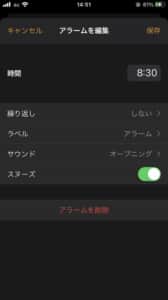 iPhoneのOSをiOS14に変更してから、アラームが利用しにくくなってしまったという人が非常に多くいます。
iPhoneのOSをiOS14に変更してから、アラームが利用しにくくなってしまったという人が非常に多くいます。
特にアラーム時間を設定する際のUIが変更されており、手打ちでの入力をする必要があって面倒くさい、ドラムが小さくて回しにくいなどの使いにくい点が出てしまいました。
設定が全然できないわけでは無いが、慣れるのに時間がかかる、以前のままで良かったという声が非常に多く出てしまっているのが現状です。
ヘルスケアのアラーム音が鳴らない
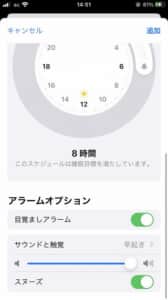
アラームの設定が使いにくくなってしまっただけではなく、アラーム自体が鳴らないといった問題も起きています。iOS14から、iPhone内の「ヘルスケア」にアラームが追加されましたが、こちらで設定を行うとアラームが鳴らないということがあります。
アラームが鳴ると思って安心している人も多いので、音が鳴らないのは非常に深刻な問題です。
iOS14アップデート後からアラームが使いにくい、音が出ない原因

iOS14アップデート後からアラームが利用しにくいのは、残念ながらiOS14からの仕様変更となっているのでどうしようもありません。あまりにもユーザーからの反対意見が多ければ元に戻る可能性もありますが、あまり期待はできないと考えておく方が良いでしょう。
OSのアップデートによる不具合
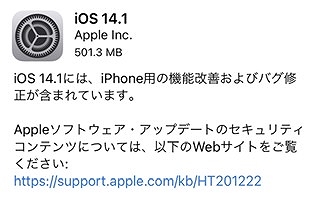
iOS14のアップデート以降から、急激に音が出ないなどの報告が増えています。そこまで多くない意見であればユーザーのミスなどが考えられますが、ここまで多くなるとOSで何らかの不具合が起きていると考えて良いでしょう。
特に古い端末を利用している場合はOSのアップデートに対応することができず、思いもよらぬ不具合が出る事もあります。
マナーモード

アラームや通知、着信音はマナーモードにしていると基本的に音が出る事はありません。
こちらはOSの問題ではなく、ユーザーのミスという形になるので、利用時はよく確認をしておきましょう。iPhoneの横にマナーモードの設定ボタンがある端末は、故意では無くともどこかに当たってしまい設定が変わってしまうということもあるのでご注意ください。
おやすみモード
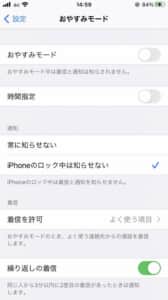
おやすみモードを利用すると、その間だけiPhoneからあらゆる音を消すことが出来ます。
これは自分で時間を指定して設定することもできますが、コントロールセンタ-を開いた際に当たってしまって作動してしまうということもあるので気を付けましょう。
iOS14アップデート後からアラームが使いにくい、音が出ない場合の対処法

iOS14 アップデート後からアラームが使いにくい、音が出ないという場合はいくつか対処法や代替え案があります。
対処法
- デバイスの再起動
- マナーモードの解除
- 音量調節
マナーモードの解除は必ず確認してください。また、OSアップデート後は不具合が起きたり、端末の動作が重くなることがあります。1度デバイスの再起動を行い、問題解決できないか試してみましょう。
「時計」アプリから設定する
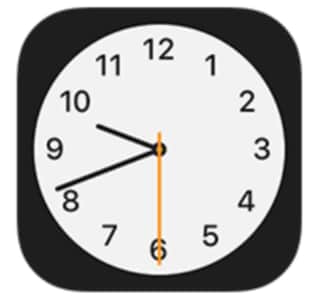
iOS14からヘルスケアアプリでアラームの設定ができるようになりましたが、こちらで音が鳴らない場合は必ず「時計」アプリからアラーム設定を行ってください。
現状ヘルスケアアプリでは不具合が報告されていますが、時計アプリで音が出ないという報告はほとんど確認されていません。
アラーム設定を増やす

アラームの設定が使いにくくなったという場合、残念ながら現状では仕様の変更をすることはできません。
何回も設定をしなくても良いように、あらかじめ利用しそうな時間でいくつもアラーム設定を作っておき、利用する際に「ON」と「OFF」を切り替えるという風にしておけば面倒な手間が減ります。
Siriを利用する
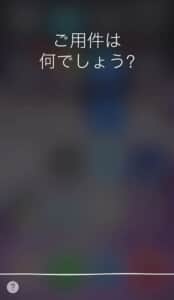
Siriを起動してアラーム設定をする時間や曜日を伝えると自動で設定を行ってくれます。
例えば「明日の7:00にアラームを設定して」と伝えると、上手く聞き取られていれば「時計」アプリを開くことなくアラームの設定を行ってくれます。
アラームアプリの利用
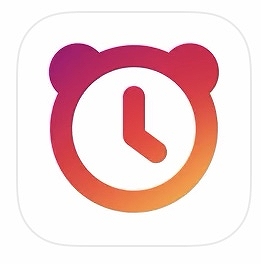
最初から入っているアプリが利用しにくい場合は、AppStoreのアラームアプリを利用すると良いでしょう。
アラームアプリ
- おこしてME
- アラーム&タイマー
- Sleep Meister
- 私の目覚まし時計
- 熟睡アラーム など
これらのアプリは全てアラーム機能を利用でき、睡眠アプリとしても定評があるのでおすすめです。
おやすみモードの解除
おやすみモードを利用している場合、音を出したいのであれば必ず解除をしておきましょう。
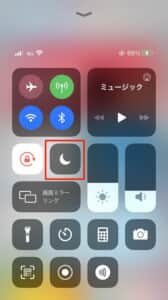
画面下からコントロールセンターを開き、月のアイコンをOFFにすればOKです。
また、おやすみモードは始まりと終わりの時間を設定することも可能です。
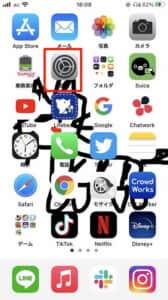
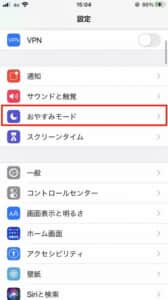
「設定」から「おやすみモード」を選択します。
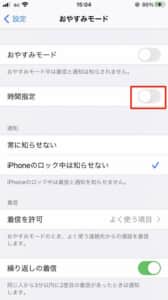
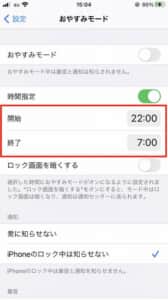
「時間指定」をONにして、「開始」と「終了」の時間を設定すれば利用できるようになります。
念のためアラームを利用する際はおやすみモードの終了時間以降になるように設定しておきましょう。
アラーム設定の確認
アラーム設定がONになっているのかなど、必ず確認をするようにしておきましょう。

「時計」から「アラーム」を開き、設定したアラームは必ず「ON」にしてください。


また、左上の「編集」から編集したいアラームを選択します。
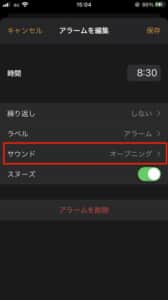
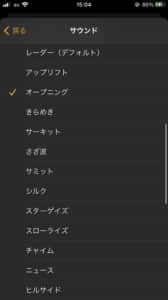
ここで「サウンド」を選択し、自分の好みの音を選択しておきましょう。
すべての設定をリセットする
原因が不明という場合は、自分のiPhone上でカスタマイズした設定を全てリセットする方法もあります。
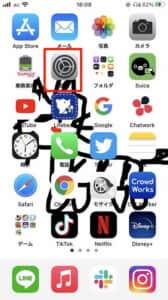
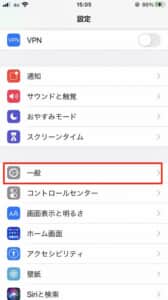
「設定」から「一般」を開きます。
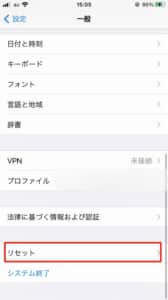
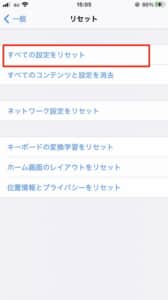
「リセット」を選択し、「すべての設定をリセット」を選択します。
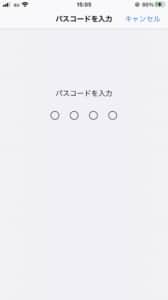
パスコードを入力すれば設定がリセットされます。
ただし、本当に全ての設定がリセットされるので、必ず自己責任で行うようにしてください。